
Wenn Sie einen Acer Aspire-Laptop besitzen und einen externen Monitor für zusätzlichen Bildschirmplatz oder höhere Produktivität verwenden möchten, können Sie sich darüber freuen, dass der Vorgang unkompliziert ist. Diese Anleitung zeigt Ihnen, wie Sie Ihren Acer Aspire Laptop an einen externen Monitor anschließen.
Anschließen Ihres Acer Aspire Laptops an einen externen Monitor
Schritt 1

Suchen Sie die "VGA Out"-Buchse Ihres Acer Aspire Laptops.
Video des Tages
Schritt 2

Verbinden Sie ein Ende des VGA-Kabels mit dem VGA-Ausgang und das andere Ende mit dem VGA-Eingang Ihres externen Monitors.
Schritt 3
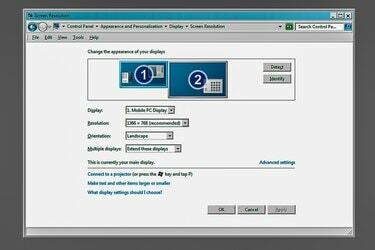
Wenn Ihr Laptop bereits eingeschaltet ist und Windows Vista oder Windows 7 ausführt, sollte er den neuen Monitor automatisch erkennen und Sie werden gefragt, welche Einstellungen Sie anwenden möchten. Wenn dies nicht der Fall ist oder Sie Windows XP ausführen, müssen Sie möglicherweise in Ihre "Anzeige"-Eigenschaften gehen oder einfach FN gedrückt halten, während Sie F4 drücken. Auf diese Weise können Sie zwischen den Anzeigeoptionen wechseln, darunter das Klonen Ihres Bildschirms oder das Erweitern Ihrer Anzeige auf den zweiten Monitor.
Schritt 4
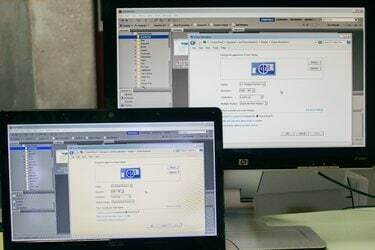
Betrachten Sie Ihre Optionen. Wenn Sie Ihren Bildschirm klonen, erhalten Sie sowohl auf Ihrem Laptop als auch auf einem externen Monitor genau das gleiche Bild. Wenn Sie die erweiterte Anzeige wählen, können Ihr Laptop und Ihr externer Monitor zwei verschiedene Dinge gleichzeitig anzeigen. Es gibt auch eine Option, mit der Sie hauptsächlich Ihren externen Monitor verwenden können, während Sie das Display Ihres Laptops ausschalten. Wählen Sie die Option, die für Ihr Setup am besten geeignet ist.
Dinge, die du brauchen wirst
Acer Aspire-Laptop
Stecker-zu-Stecker-VGA-Kabel
Externer Monitor



